Parandage AirPods, mis ei tööta Macis suumiga

Paljud Maci omanikud kaebasid, et nad ei kasuta oma AirPode koos suumiga. See juhend näitab teile, kuidas seda probleemi lahendada.
Kui te pole märganud, on Bluetooth-kõrvaklapid 2020. aastal moes. Sellest ajast peale, kui AirPodide populaarsus hüppeliselt tõusis, oleme näinud tõeliselt juhtmevabasid kõrvaklappe kõigilt erinevatelt ettevõtetelt. Kuid tõsiasi on see, et AirPods Pro on ühed parimad kõrvaklapid, mida saate osta.
Ehkki võite arvata, et AirPods Pro on mõeldud ainult Apple'i ökosüsteemi kuuluvatele inimestele, pole see lihtsalt tõde. Põhimõtteliselt on need ikkagi Bluetooth-kõrvaklapid, mida saab siduda ja mis töötavad mis tahes kasutatava Android-telefoniga.

Asetage oma AirPodid laadimisümbrisesse.
Avage laadimisümbrise kaas.
Vajutage ja hoidke all oma AirPods Pro ümbrise tagaküljel olevat nuppu. Tuli hakkab vilkuma, kui olete valmis siduma.
Avage rakendus Seaded .
Puudutage valikut Ühendatud seadmed .
Puudutage valikut Seo uus seade .
Valige saadaolevate seadmete loendist AirPods Pro .
Nagu võis eeldada, soovite AirPods Pro-st maksimumi saamiseks kasutada neid Apple'i tootega. Kuid isegi kui teil on Android-telefon, nagu Pixel 5 või Galaxy Z Fold 2, on AirPods Pro endiselt suurepärased Bluetooth-kõrvaklapid.
Kaks peamist funktsiooni, mis on saadaval nii iOS-is kui ka Androidis, on aktiivne mürasummutus ja läbipaistvusrežiim. Kuigi te ei saa Androidis kahe režiimi vahel vahetada, on need siiski saadaval. Lihtsalt pigistage andurit kuni kolm sekundit, et lülituda ANC ja läbipaistvuse vahel.
Oleks üsna labane, kui ei saaks žeste ära kasutada, kuid õnneks pole see siin muret. Kõik samad liigutused, mis on saadaval iOS-i AirPodidega, töötavad ka Androidis.

Kuigi AirPods Pro töötab Androidiga, on mõned piirangud, millest peate teadma. Loomulikult ei kujundanud Apple neid platvormi agnostikuks, seega on mõned ainult iOS-i funktsioonid, millest jääte ilma.
Suurim neist on võimalus aktiveerida oma nutikas assistent, näiteks Google Assistant või Bixby. IPhone'is võite lihtsalt öelda "Hei Siri" ja teie assistent on valmis. Siiski ei ole teil nii palju õnne, kui seote AirPods Pro Android-seadmega.
Teine AirPods Pro kasutamise põhifunktsioon on seotud sellega, kuidas need kõrvaklapid teie kõrvadesse sobivad. Keegi ei taha tegeleda heli väljalangemisega ega saada aktiivse mürasummutusega vähem kogemusi. iOS-is on Apple'il sisseehitatud Fit Test, mis aitab määrata parima kõrvaotsa suuruse, mida AirPods Proga kasutada. Oleme näinud, et teised kõrvaklappide tootjad, nagu Google ja Samsung, on oma valikute jaoks välja lasknud sarnaseid tööriistu, kuid teil ei vea Androidi AirPodidega.
On veel mõned funktsioonid, millest jääte ilma, näiteks ruumiline heli, kuid viimane põhifunktsioon on liigutuste kohandamine. IPhone'is saate reguleerida liigutust kas Siri (Androidis vaieldav küsimus) aktiveerimiseks või mürakontrolli reguleerimiseks. Mürasummutus- ja läbipaistvusrežiimide aktiveerimist saab iOS-is reguleerida, kuid Androidi puhul olete vaikeseadetega ummikus.
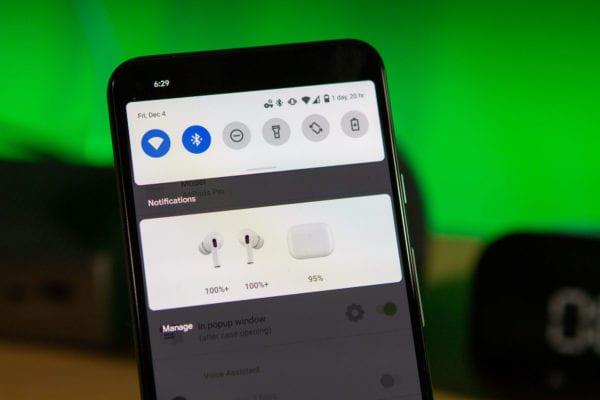
Kuigi jääte mõnest funktsioonist ilma, kui kasutate oma AirPods Pro'd Androidis, saate seda lünka pisut täita. Kuid selle asemel, et saaksite seda teha süsteemi tasemel, vajate töö tegemiseks rakenduse abi. Kaaluda tuleb mõnda suurepärast võimalust.
AndroPods – rakendusesiseste ostudega tasuta – toob aku taseme indikaatori, kõrvatuvastuse ja kutsub esile Voice Assistanti. See töötab originaalseadmetega AirPods, AirPods 2, AirPods Pro ja Powerbeats Pro.
MaterialPods – rakendusesiseste ostudega tasuta – Airpods ei näita vaikimisi teie Android-nutitelefoni aku taset, kuid saate seda muuta ja tuua oma kogemused iPhone'i kasutajatele lähemale.
Assistant Trigger – rakendusesiseste ostudega tasuta – rakendus kuvab Airpodsi aku taset. Kasutage häälassistendi käivitamiseks topeltpuudutamist (Airpods gen 2) või ühekordset pigistust (Airpods pro).
Paljud Maci omanikud kaebasid, et nad ei kasuta oma AirPode koos suumiga. See juhend näitab teile, kuidas seda probleemi lahendada.
Kui te pole märganud, on Bluetooth-kõrvaklapid 2020. aastal moes. Sellest ajast peale, kui AirPodide populaarsus hüppeliselt tõusis, oleme näinud tõeliselt juhtmevaba
Kas soovite FB Messengeris kustutatud Facebooki sõnumid taastada? Otsige ja hankige FB Messengeris jäädavalt kustutatud tekste, olenemata sellest, kas see on Android või iPhone, saate kaotatud sõnumid taastada.
Nutitelefonide valdkonnas jäävad mõned kõige väärtuslikumad funktsioonid sageli kõige tähelepanuta. Üks selline funktsioon, mis on laialdaselt saadaval Android-seadmetes,
Samsung Galaxy S23 oma muljetavaldava funktsioonide valiku ja tugevate võimalustega on nutitelefonide vallas tõeline ime. Üks selle
Uhiuue Android-nutitelefoniga teekonnale asumine on põnev, haarav ja pisut hirmutav. Uusim Android OS on pakitud
Samsung DeX on funktsioon, mis sisaldub mõnes Samsungi tipptasemel seadmes, mis võimaldab teil oma telefoni või tahvelarvutit kasutada nagu lauaarvutit. DeX tähistab
Lukustuskuva kohandamine Androidis on tõhus viis nutitelefoni kasutuskogemuse täiustamiseks, luues isikupärasema ja funktsionaalsema ekraani
Vaadake, kui lihtne on oma Motorola Android TV-s rakenduste salvestusruumi kontrollida. Siin on lihtsad ja algajasõbralikud sammud, mida järgida.
Mitme akna kasutamise kõige olulisem eelis on tõhustatud multitegumtöö. Saate näiteks e-kirjadele vastamise ajal videot vaadata, sirvida
Kavatsesime lahendada levinud probleemi, millega paljud Androidi kasutajad mingil hetkel silmitsi seisavad: telefoni parooli unustamine. Kui te ei pääse oma Androidi juurde
Tänapäeva kiire tempoga maailmas on igapäevaste rutiinide lihtsustamiseks ja sujuvamaks muutmiseks võimaluste leidmine olulisem kui kunagi varem. Sisestage Google'i assistendi rutiinid, a










